Luet todennäköisesti tämän artikkelin, koska olet huomannut moe.exe: n käynnissä olevan Tehtävienhallinnassa ja ihmettelet, miksi se kuluttaa muistia ja suorittimen aikaa. Et ole käynnissä Moe-ohjelmaa, joten mistä tämä prosessi tulee ja mitä se suorittaa tietokoneellasi?
Eli mikä se on?
Ei huolia! Moe.exe ei ole joidenkin haittaohjelmien nimi, jotka tartuttavat järjestelmääsi. Moe.exe (Mesh Operating Environment) on uuden Windows Live Sync Betan sekä vanhemman Live Meshin synkronointimoottori. Uusi Live Sync perustuu Mesh-tekniikkaan ja sisältää edelleen saman synkronointimoottorin. Tämän avulla voit synkronoida kansiot tietokoneidesi ja SkyDrive-verkkotallennustilan välillä. Vaikka et käyttäisikään Live Sync -ohjelmaa, se saattaa olla asennettuna, jos asennit uuden Windows Live Essentials -beetan.
Saatat huomata, että se kuluttaa melko paljon suorittimen resursseja, kun se synkronoi tiedostojasi tai tarkistaa muutoksia. Valitettavasti Live Sync on tällä hetkellä hieman resursseja kuluttava; toivottavasti suorituskykyä parannetaan ennen viimeistä julkaisua.
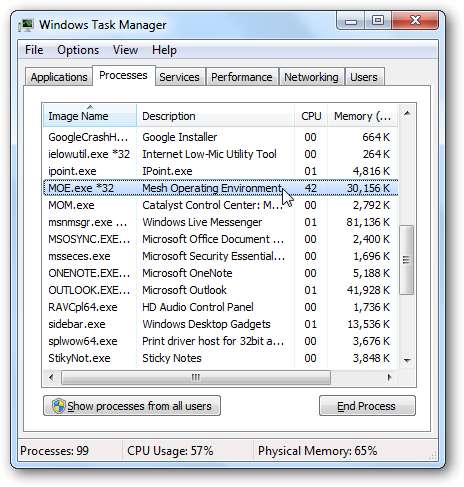
Saatat huomata joitain muita Live Synciin liittyviä prosesseja. Näitä ovat WLSync.exe, joka on Live Syncin käyttöliittymä, ja WLRemoteClient.exe, joka toimii, jos olet yhteydessä etätietokoneeseen Live Sync -palvelun kautta.
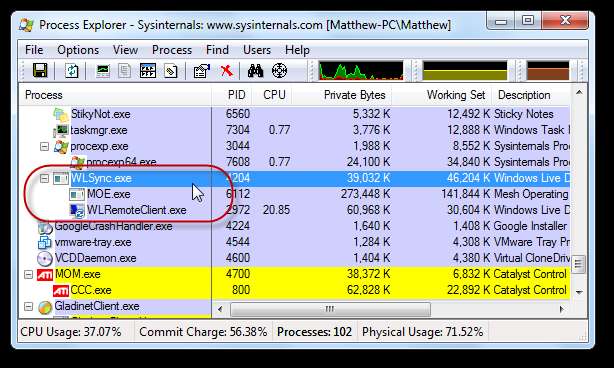
Sulje Live Sync
Varmistaaksesi, että tiedostosi pysyvät synkronoituna muutosten tapahtuessa, moe.exe suoritetaan automaattisesti käynnistyksen yhteydessä. Jos haluat vapauttaa järjestelmäresursseja, voit poistua Live Sync -sovelluksesta lokerosta. Napsauta hiiren kakkospainikkeella kuvaketta ja valitse Poistu.
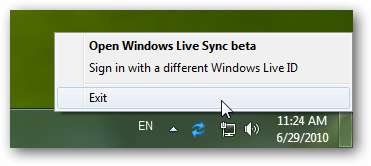
Valitse Sulje synkronointi pyydettäessä. Tämä sulkee WLSync.exe, moe.exe ja muut siihen liittyvät prosessit.
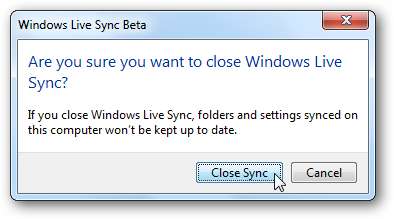
Voit käyttää Live Synciä normaalisti myöhemmin, jos sinun on synkronoitava tiedostosi uudelleen.
Tapa prosessit suoraan
Jos sen sijaan yrität tappaa moe.exe-prosessin suoraan Tehtävienhallinnassa, WLSync.exe käynnistää sen automaattisesti uudelleen. Yleensä poistuminen siitä kuten yllä on paras tapa, mutta jos prosessi ei vastaa, tappaa ensin WLSync.exe ja sitten tappaa moe.exe.
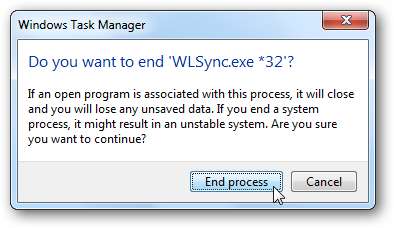
Pidä Moe.exe automaattisesti käynnissä
Kuten aiemmin mainittiin, Live Sync toimii automaattisesti, kun käynnistät tietokoneen. Jos haluat mieluummin suorittaa sen vain manuaalisesti, voit poistaa sen käynnistyksestä ja käynnistää vain ohjelman, kun sinun on synkronoitava tiedostoja.
Tuoda markkinoille
msconfig.exe
valitse Käynnistä-valikon hausta tai Suorita-komento
Aloittaa
välilehti ja poista viereisen ruudun valinta
Windows Live -laitteet
ja tallenna sitten muutokset napsauttamalla OK.
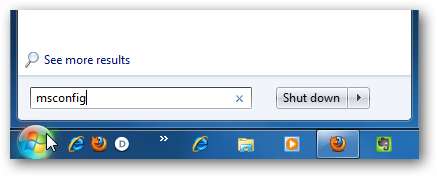
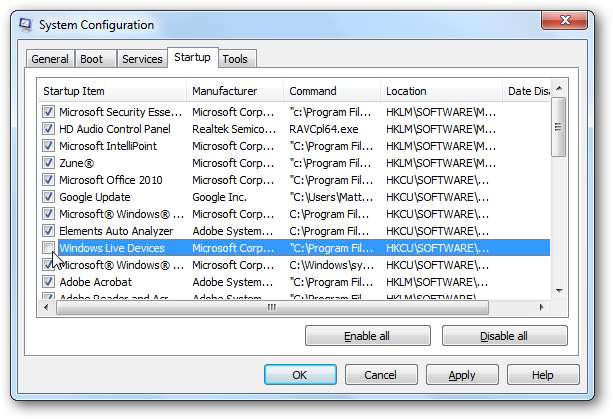
Sinua saatetaan pyytää käynnistämään tietokone uudelleen muutosten toteuttamiseksi, mutta voit käynnistää sen uudelleen myöhemmin. Kumpi tahansa, Live Sync toimii nyt vain, kun käynnistät sen suoraan.

Poista Live Sync ja moe.exe
Jos et käytä Live Sync -sovellusta ja haluat mieluummin poistaa sen, avaa Lisää tai poista sovellus Ohjauspaneelista, valitse Windows Live Essentials Beta ja napsauta sitten Poista / muuta .
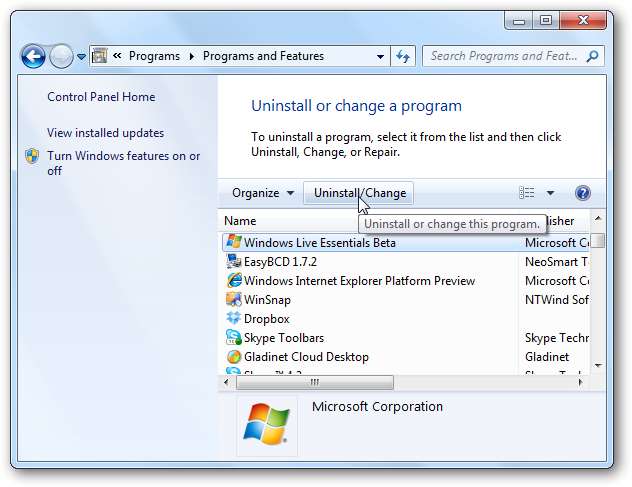
Klikkaus Poista yksi tai useampi Windows Live -ohjelma Poista asennus -ikkunassa.
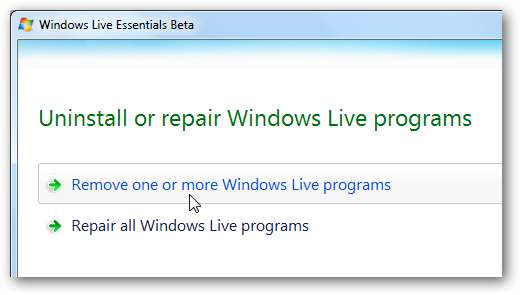
Valitse Synkronoi-valintaruutu ja napsauta sitten Poista asennus laatikko alareunassa. Tämä poistaa Live Syncin ja siihen liittyvät prosessit, kuten moe.exe, kokonaan.
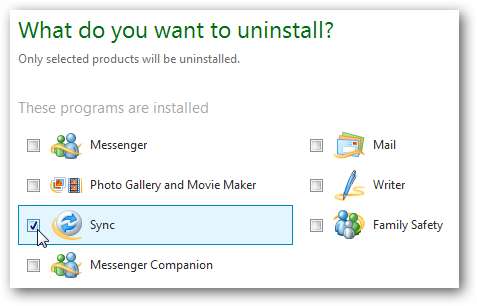
Mutta olemme löytäneet Live Syncin hyödyllisenä työkaluna, joten kannattaa kokeilla sitä ja nähdä, pidätkö siitä ensin. Lisätietoja Live Syncistä ja sen toiminnasta on artikkelissamme synkronoi tiedostot tietokoneiden ja SkyDriven välillä Live Sync Betan avulla .







